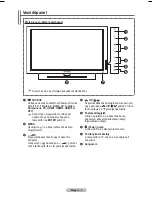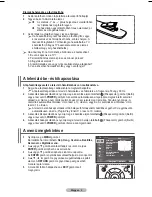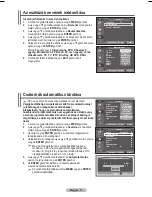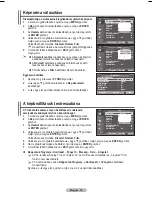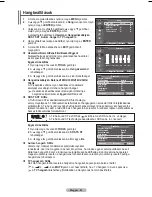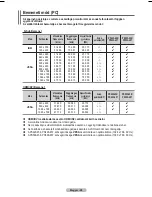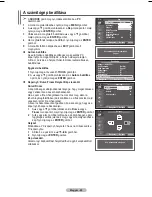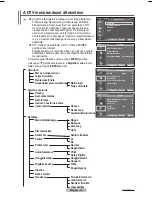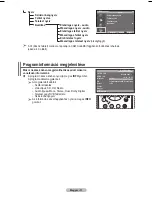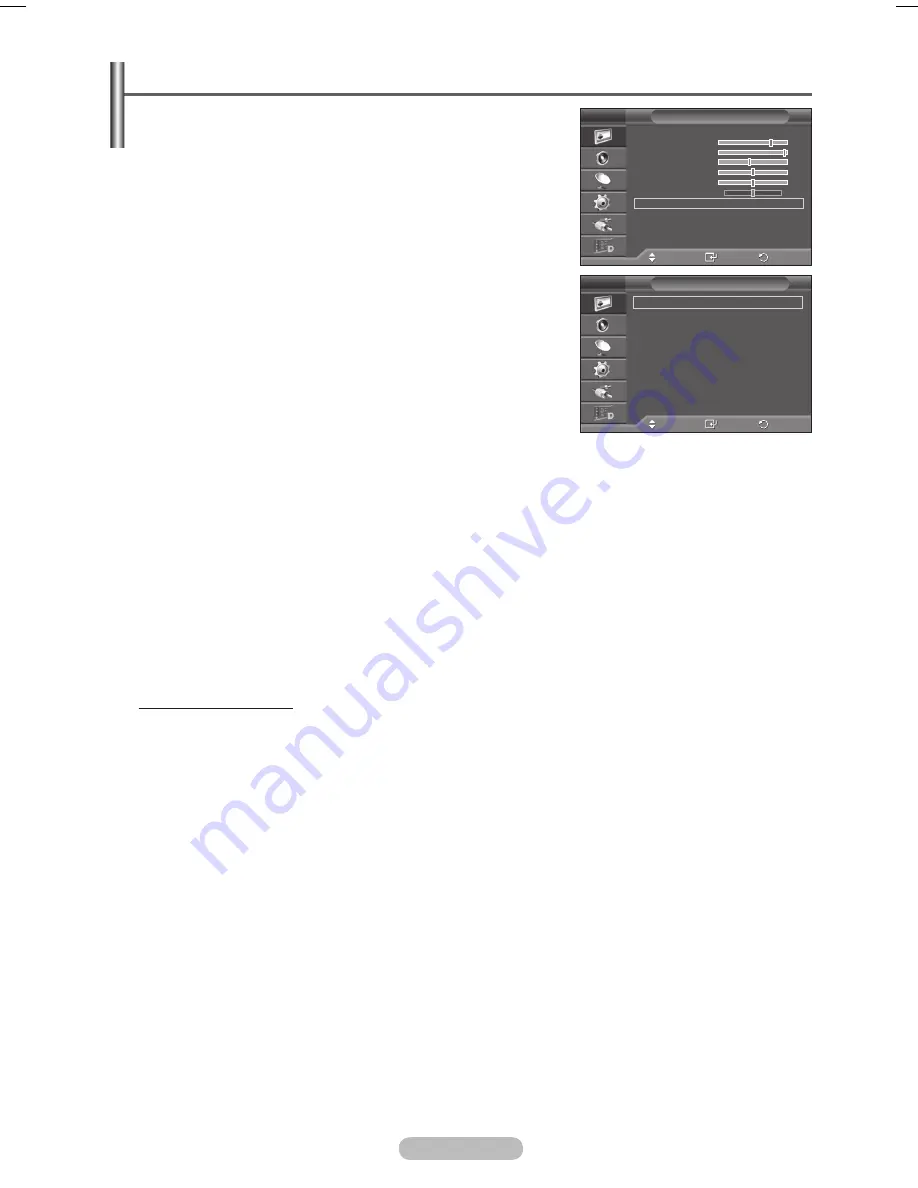
Magyar - 1
A kép részletes beállításainak konfigurálása
A képbeállítások részletesen is konfigurálhatók.
1
A menü megjelenítéséhez nyomja meg a
MENU
gombot.
A
Kép
menüpont kiválasztásához nyomja meg az
ENTER
gombot.
A ▲ vagy a ▼ gombbal válassza ki a
Részletbeállítások
menüpontot, majd nyomja meg az
ENTER
gombot.
Válassza ki a megfelelő beállítást a ▲ vagy a ▼ gombbal,
majd nyomja meg az
ENTER
gombot.
A választható beállítások:
Fekete beállítás, Dinamikus kontraszt,
Gamma, Színköz, Fehéregyensúly, Bőrszín tónus, Éljavítás
.
Ha megfelelőnek találja a beállítást, nyomja meg az
ENTER
gombot.
A menüből történő kilépéshez az
EXIT
gombot kell megnyomni.
➢
A
Részletbeállítások Normál
vagy
Film
módban
➢
PC üzemmódban a
Részletbeállítások
elemei közül csak
a
Dinamikus kontraszt
, a
Gamma
és a
Fehéregyensúly
értékét módosíthatja.
Fekete beállítás
:
Ki/Alacsony/
Közepes
/Magas
A feketeség szintje a képernyőn a képmélység szabályozása érdekében közvetlenül is
megválasztható.
Dinamikus kontraszt
:
Ki/Alacsony/
Közepes
/Magas
A képernyőn a kontraszt állítható, hogy a legjobb kiemelést biztosítsa.
Gamma
:
- ~ +
Beszabályozható a képek közepes fényerőssége.
Nyomja az ◄ vagy a ► gombot, amíg el nem éri az optimális beállítást.
Színköz
:
Auto./Természetes/Egyedi
A színköz vörös, zöld és kék színből álló mátrix.
Kedvenc színközének kiválasztásával fedezze fel a legtermészetesebb színeket.
−
Auto.
: Az Automatikus színköz automatikusan beállítja a legtermészetesebb színtónust a
programforrások alapján.
−
Természetes
: A Természetes színköz mély és színgazdag tónust jelent.
−
Egyedi
: A színtartomány egyéni ízlésnek megfelelő beállítása. (lásd: „A színköz testreszabása”)
A színköz testreszabása
Szín: Vörös/Zöld/Kék/Sárga/Cián/Bíbor
A színtartományt egyéni ízlésének megfelelően állíthatja be.
A Szín akkor áll rendelkezésre, ha a
Színköz
beállítása Egyedi.
A ▲ vagy a ▼ gombbal választhat a
Vörös
,
Zöld
,
Kék
,
Sárga
,
Cián
és
Bíbor
szín közül.
Nyomja meg az
ENTER
gombot.
−
Vörös/Zöld/Kék
: A Szín menüben beállíthatja a kiválasztott szín RGB (vörös/zöld/kék) értékeit.
A ▲ vagy a ▼ gombbal választhatja ki a
Vörös
,
Zöld
vagy
Kék
színt módosításra. sra. Nyomja meg az
ENTER
gombot.
A ◄ vagy a ► gomb lenyomásával növelheti, illetve csökkentheti az egyes elemek értékét.
Nyomja meg az
ENTER
gombot.
−
Visszaállítás
: A színköz visszaállítása az alapértelmezett értékekre.
Fehéregyensúly
:
P-eltolás/Z-eltolás/K-eltolás/P-nyereség/Z-nyereség/K-nyereség/Visszaállítás
A színhőmérsékletet természetesebb színekre állíthatja be.
P-eltolás/Z-eltolás/K-eltolás/P-nyereség/Z-nyereség/K-nyereség
: A módosított értékek
megjelennek a módosított képernyőn.
A ▲ vagy a ▼ gombbal válassza ki a megfelelő lehetőséget, majd nyomja meg az
ENTER
gombot.
Nyomja a ◄ vagy a ► gombot, amíg el nem éri az optimális beállítást.
Visszaállítás
: A korábban beállított fehéregyensúly visszaáll a gyári alapértékekre.
Bőrszín tónus:-15~+15
Hangsúlyozhatja a képen a testszín árnyalatát.
Nyomja a ◄ vagy a ► gombot, amíg el nem éri az optimális beállítást.
➢
A módosított értékek megjelennek a képernyőn.
Éljavítás: Ki/Be
Hangsúlyozhatja a tárgyak határait.
Mozgatás
Belépés Vissza
Fekete beállítás :
Ki
Dinamikus kontraszt :
Közepes
Gamma
:
0
Színköz
:
Auto.
Fehéregyensúly
Bőrszín tónus
:
0
Éljavítás
:
Be
Részletbeállítások
T V
Mozgatás
Belépés Vissza
Üzemmód
: Normál
Képpontok fényereje
Kontraszt
0
Fényerő
45
Élesség
0
Szín
0
Árnyalat G0 R0
Részletbeállítások
Képopciók
Visszaállítás
: OK
Kép
T V
BN68-01416B-00Hun.indd 19
2008-2-29 23:13:50